 Mijn pagina voor
Mijn pagina voorprettig werken op de PC
www.pcpret.nl

 Mijn pagina voor Mijn pagina voorprettig werken op de PC www.pcpret.nl |
Homepage | Stuur bericht | Gastenboek | Website Blog |  |
| Thuisnetwerk aanleggen: Thuisnetwerk, overzicht | Andere interessante onderwerpen: Weetjes, Audio, Wandelen, Hobbies, Software, Fotobewerking | ||||
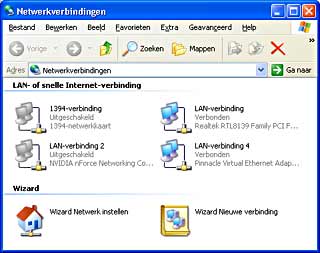
Na installatie van de netwerkkaart in de computer en de installatie van de juiste drivers start je
de Netwerk Wizard op.
Helaas verschilt de wizard per Windows XP versie (bv 1e, SP1 of, SP2).
Dat is best even zoeken. Het voorgaande plaatje gaf al een hint waar de wizard kan worden gevonden.
Deze wizard gaat stap voor stap langs alle belangrijke instellingen.
 Het is daarom een makkelijke manier om die instellingen te controleren of (opnieuw) in te stellen.
Wanneer er meerdere netwerk verbindingen in de computer mogelijk zijn, en een netwerkverbinding is niet aangesloten,
dan verschijnt er een venster waarop die netwerkverbinding wordt weergegeven.
Wanneer dit venster verschijnt (de inhoud verschilt natuurlijk per computer), niet ongerust worden!
Vink de optie 'Verbroken netwerkverbindingen negeren' aan en ga door!
Wanneer Windows ziet dat er meer netwerkmogelijkheden zijn, dan komt de vraag of Windows zelf de netwerkverbindingen
mag uitzoeken, of dat je dat zelf wilt doen.
Maak een keuze, en ga door.
Wanneer Windows zelf de netwerkverbinding mag onderderzoeken en de computer beschikt over een Firewire of IEEE1394 aansluiting,
dan zal Windows in het algemeen een netwerkbrug toevoegen.
Deze netwerkbrug is voor een normale netwerkverbinding niet nodig en kan gewoon verwijderd worden.
Het is daarom een makkelijke manier om die instellingen te controleren of (opnieuw) in te stellen.
Wanneer er meerdere netwerk verbindingen in de computer mogelijk zijn, en een netwerkverbinding is niet aangesloten,
dan verschijnt er een venster waarop die netwerkverbinding wordt weergegeven.
Wanneer dit venster verschijnt (de inhoud verschilt natuurlijk per computer), niet ongerust worden!
Vink de optie 'Verbroken netwerkverbindingen negeren' aan en ga door!
Wanneer Windows ziet dat er meer netwerkmogelijkheden zijn, dan komt de vraag of Windows zelf de netwerkverbindingen
mag uitzoeken, of dat je dat zelf wilt doen.
Maak een keuze, en ga door.
Wanneer Windows zelf de netwerkverbinding mag onderderzoeken en de computer beschikt over een Firewire of IEEE1394 aansluiting,
dan zal Windows in het algemeen een netwerkbrug toevoegen.
Deze netwerkbrug is voor een normale netwerkverbinding niet nodig en kan gewoon verwijderd worden.
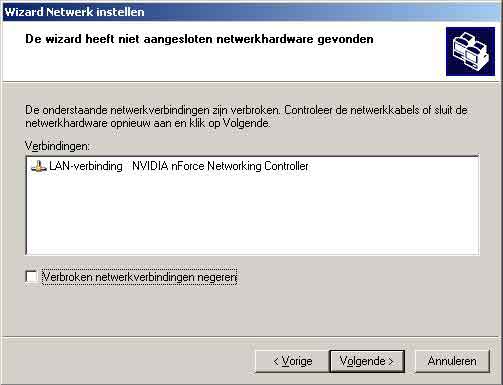 Op een gegeven moment gaat Windows vragen op welke wijze het internet het netwerk in komt.
Het plaatje laat een aantal keuzemogelijkheden zien.
Op een gegeven moment gaat Windows vragen op welke wijze het internet het netwerk in komt.
Het plaatje laat een aantal keuzemogelijkheden zien.
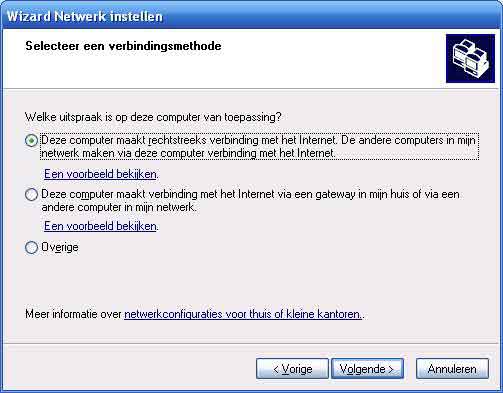 In oudere Windows versies wordt de term 'residential gateway' nog gebruikt.
Dat is best wel verwarrend en de term 'gateway' is al lastig genoeg.
Wanneer het internet via een router of via een andere computer uw netwerk inkomt, dan is de router of die andere computer
de gateway, kies dan dus de tweede keuze optie.
De Windows help geeft in het algemeen over elke term in een venster meer uitleg, dus gebruik die informatie!
Elke computer in het netwerk moet overigens wel een eigen naam hebben.
Vervolgens de groepsnaam of de naam van het netwerk invoeren.
De groepsnaam moet voor iedere computer in het zelfde netwerk hetzelfde zijn.
Op een gegeven moment wordt gevraagd of Bestands -en printerdeling gebruikt moet worden.
Kies deze optie als dat zo is, in dat geval zal de Windows XP firewall dit toestaan.
De rest wijst zichzelf.
Wees niet te bang, er kan heel weinig misgaan.
In oudere Windows versies wordt de term 'residential gateway' nog gebruikt.
Dat is best wel verwarrend en de term 'gateway' is al lastig genoeg.
Wanneer het internet via een router of via een andere computer uw netwerk inkomt, dan is de router of die andere computer
de gateway, kies dan dus de tweede keuze optie.
De Windows help geeft in het algemeen over elke term in een venster meer uitleg, dus gebruik die informatie!
Elke computer in het netwerk moet overigens wel een eigen naam hebben.
Vervolgens de groepsnaam of de naam van het netwerk invoeren.
De groepsnaam moet voor iedere computer in het zelfde netwerk hetzelfde zijn.
Op een gegeven moment wordt gevraagd of Bestands -en printerdeling gebruikt moet worden.
Kies deze optie als dat zo is, in dat geval zal de Windows XP firewall dit toestaan.
De rest wijst zichzelf.
Wees niet te bang, er kan heel weinig misgaan.
Lees goed wat er staat, Windows geeft een vrij duidelijke uitleg.
Bedenk dat de Windows help ook nog een schat aan informatie biedt.
Ga maar eens zoeken op de woorden zoals 'Bestandsdeling', 'Netwerk' en 'Firewall'.
Heel soms mislukt het uitvoeren van de Netwerk Wizard. Raak dan niet in paniek. Helaas helpt Windows niet echt om dat probleem op te lossen. Wat wel eens gebeurd is dat om één of andere reden de netwerk software beschadigd is geraakt. De tip voor een systeemherstel in dat geval uitvoeren. Mocht dat niet helpen, ga dan na of er iets is mis is met het oproepen van de Windows firewall via de 'Status van de LAN-verbinding'. Zo niet, probeer dan de firewall op te roepen via bijvoorbeeld het Configuratiescherm en ga naar de tab 'Geavanceerd' en kies de optie 'Standaardinstellingen'. Meer hierover is hier (Firewall) te vinden.
Belangrijk: zolangs de netwerk wizard niet (juist) is uitgevoerd op de Windows XP computer zelf, zal die computer in het algemeen niet zichtbaar zijn voor andere computers. Een foutmelding zal verschijnen die aangeeft dan een wachtwoord moet worden ingevoerd om toegang te krijgen tot de gekozen netwerkbron. Een dialoogvenster met een gebruikersnaam zoals "\\NaamComputer\IPC$" verschijnt dan ... Soms zie je eerst de melding dat je helemaal geen toegang hebt. In zo'n geval ligt er vermoedelijk een firewall dwars ... Wanneer een computer met een aanmeldvenster komt waarin om een gebruikersnaam en wachtwoord wordt gevraagd, schrik dan niet. Dit is eigenlijk heel goed teken. Bedenk welke gebruiker(s) op die andere computer zit, tik die naam in met het bijbehorende wachtwoord en de verbinding komt tot stand. Vaak gebeurt dit als je van een Windows 98 computer naar een Windows XP computer gaat. Weet je het wachtwoord niet, dan is dat jammer, dan ben je niet gerechtigd. Wil je dat je gewoon verbinding kunt maken, dan moet je er voor zorgen dat de gebruikersnaam bekend is op die computer.
Heel soms moet er een IP bereik ingesteld worden (deze optie is erg afhankelijk van de gebruikte firewall). Let in zo'n geval goed op de gegeven aanwijzigingen. Ooit gemerkt dat een computer in een netwerk moeite had om één bepaalde computer te benaderen. Nu had die computer firewall aan staan waarop een IP bereik 10.0.0.21 t/m 10.0.0.29 (gewoon een getal voorbeeld!) was ingesteld. Pas toen die firewall instelling gewijzigd werd in 10.0.0.*, werd die bepaalde computer zichtbaar. En ja, die bepaalde computer had toch echt een eigen IP adres toegewezen gekregen die binnen het toegestane bereik lag. Soms is het dus veel zoeken ... en uitproberen ...
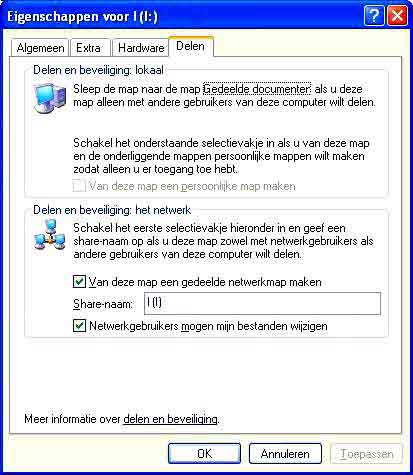
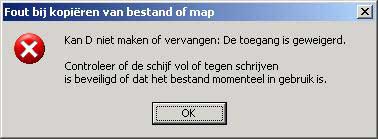 Onder Windows XP kan in de normale thuis netwerk mode, niet zoveel worden ingesteld.
Echter goed lezen blijft belangrijk.
De volgende foutmelding kan bijvoorbeeld verschijnen als het boxje "Netwerkgebruikers mogen mijn
bestanden wijzigen", niet is aangevinkt.
Onder Windows XP kan in de normale thuis netwerk mode, niet zoveel worden ingesteld.
Echter goed lezen blijft belangrijk.
De volgende foutmelding kan bijvoorbeeld verschijnen als het boxje "Netwerkgebruikers mogen mijn
bestanden wijzigen", niet is aangevinkt.
De printer kan op een vergelijkbare manier als een station worden gedeeld. Alleen in plaats van het station, nu de Printer kiezen. Bijvoorbeeld via 'Start', vervolgens klikken op 'Instellingen' en 'Printer en faxapparaten'. Kies nu met een klik op de rechter muistoets de betreffende printer en klik vervolgens op 'Delen'. Nadat alles is ingesteld, verschijnt het handje onder het station (of de printer).

De eerste foutmelding treedt vaak op in combinatie met Windows 2000 en soms ook met Windows XP.
Dit is een Windows aanmeld probleem, de computer kan zich namelijk niet aanmelden.
In deze situatie moet de gebruikersnaam, die gebruikt wordt op de computer die contact wil maken
met de 'probleem' computer, worden toegevoegd op de 'probleem' computer.
Daarna kan de computer zich wel aanmelden op de andere computer.
De tweede foutmelding kan veel meer inhouden.
Bijvoorbeeld: die andere computer staat niet aan, de bestandsdeling staat niet aan, NETBIOS over TCP/IP staat uit,
er zijn geen stations gedeeld, er is een conflict in de naamgeving van het netwerkpad.
De foutmelding wordt meestal getoond als er op een pictogram wordt geklikt met een netwerkpad naar een bepaalde
Computer.
Deze foutmelding wordt vaak ook gegeven als de firewall geen netwerk gebruik toe staat.
Een virusscanner met internet security heeft dus een firewall, het is alvast een waarschuwing!
Recentelijk heb ik, voor een virusscanner met internet security dus het IP adres van de computer die geen toegang kreeg,
als trusted toegevoegd.
Waarom dit niet in gewoon Nederlands kon, dat was mij overigens niet duidelijk.
"Trusted" betekent gewoon "vertrouwd" of in heldere taal, het is okay!
Waarom deze virusscanner niet gewoon een thuisnetwerk optie had ingebouwd, dat begrijp ik niet.
Verre van gebruikersvriendelijk dus Symantec, ik wilde eigelijk geen namen noemen, er valt het een en ander te verbeteren.
De derde foutmelding kan betekenen dat de opgegeven Computernaam niet bestaat.
Ook kan het zijn dat de computer met die naam niet aan staat.
Deze foutmelding wordt meestal getoond als in de Windows verkenner gezocht wordt naar een onvindbare
Computer naam of netwerkpad (bijvoorbeeld: \\NaamComputer).
Achter de Computer naam mag overigens ook een map naam staan (bijvoorbeeld: \\NaamComputer\NaamMap).
De vierde foutmelding treedt vermoedelijk op wanneer de netwerkwizard nog niet of niet goed is uitgevoerd op de computer
die wordt benaderd.
Ik heb de foutmelding tot nog toe alleen gezien in combinatie met Windows XP-MCE.
Op mijn systemen is de gast account uitgeschakeld.
Dan is het dus best vreemd om zo'n aanmeldscherm te zien.
Uiteraard is het wachtwoord dan ook onbekend want die is NIET ingevuld.
Bij mij is de gast-account ook niet actief, dus iets invullen heeft dan ook geen enkele zin.
Ik wil de gast-account ook niet actief maken, dus het is duidelijk dat nog iets gedaan moet worden.
Heruitvoeren van de Windows (XP) netwerkwizard lostte dit soort problemen op!
Heel soms gaat het totaal mis.
Iemand was van provider veranderd en na het plaatsen van de nieuwe router, bleek internet wel te werken
maar het thuisnetwerk niet.
Nog vervelender was dat de netwerk wizard niet kon worden uitgevoerd, het bleek niet mogelijk om de werkgroepnaam te wijzigen.
Tenminste dat was de klacht.
De precieze foutmelding weet ik niet, maar zeker is dat deze vijfde foutmelding niet het probleem beschreef.
Vanwege de problemen met het thuisnetwerk, was er in ieder geval sprake van een firewall probleem.
Alleen blokkeert een firewall niet de netwerk wizard.
Nader onderzoek leerde dat de IP instellingen in orde waren en daarmee ook de router instellingen.
In zoverre, dat de router een draadloze router was en de router was volledig toegankelijk voor anderen ...
De computers in het netwerk maakten gebruik van de Windows XP firewall en de Norton firewall.
De XP firewalls waren al uitgeschakeld, dus nu maar eens de Norton firewalls uitgeschakeld.
Het thuisnetwerk bleef dood, de computers werden niet zichtbaar in 'Netwerklocaties'.
Hoe verder? Tja, toch maar eens precies nagaan wat de netwerk wizard instellingen waren.
En ja, het werd eigenlijk heel snel duidelijk (voor mij dan) dat de gekozen werkgroepnaam hetzelfde was als de computernaam.
Om een lang verhaal kort te maken, dit bleek dus de echte fout te zijn!
Na dit te hebben opgelost werkte het thuisnetwerk nog steeds niet, en ja, dat had ik ook niet verwacht.
Het leek tenslotte op een firewall probleem.
De Norton firewall nu nog maar eens uitgeschakeld ... en nu kwam het thuisnetwerk tot leven!
Om na te gaan wat er precies aan de hand is moet je dus weten wat je gedaan hebt, nagaan of het de foutmelding een gevolg is van een foute handeling (schrijffout of zo) of nagaan of er sprake is van een onjuiste netwerk of Windows instelling. Dit betekent dat stap voor stap na moet worden gegaan wat goed is ingesteld en wat niet. Wanneer het moeilijk is om de gekozen instellingen te onthouden, schrijf deze dan op. Dit is vooral handig als u iemand anders om hulp gaat vragen.
Het volgende stappenplan kan handig zijn bij het foutzoeken:
Terug naar het begin (overzicht).